Il est difficile d'imaginer un ordinateur portable sans caméra et microphone intégrés. C'est un attribut nécessaire pour communication vocale. Mais il arrive parfois que vous deviez désactiver le microphone intégré pour connecter d'autres appareils, comme un casque, des écouteurs ou un combiné Skype.
La possibilité de désactiver le microphone d'un ordinateur portable dépend non seulement du modèle d'ordinateur portable, mais également de système opérateur. Il est donc préférable de se référer au manuel d’instructions de votre ordinateur portable. Méthode standard Pour couper le microphone sur un ordinateur portable, utilisez le « Panneau de configuration ». Pour ce faire, recherchez la section « Sons et périphériques audio » et, en ouvrant l'onglet « Sons », éteignez le microphone. Vous pouvez également réactiver le microphone dans le Panneau de configuration.









Dans un ordinateur portable moderne, vous pouvez facilement allumer et éteindre n'importe quel appareil à l'aide de boutons. Cela permettra d'éviter une intervention mécanique directe sur l'ordinateur portable.
Les propriétaires d'ordinateurs portables se demandent souvent comment désactiver le microphone d'un ordinateur portable. Ici, le problème n'est même pas ça ordinateurs personnels C'est plus facile à faire, mais le fait est que l'utilisateur lui-même n'a pas cette connaissance. En général, aussi bien sur PC que sur ordinateur portable, les opérations sont similaires, à l'exception de quelques nuances. Dans cet article, nous répondrons à la question de savoir comment désactiver le microphone sur un ordinateur portable. Windows 10 et Ubuntu sont les systèmes d'exploitation en question.
Désactiver le microphone sur le système d'exploitation Windows
Dans le système d'exploitation Windows, comme dans tous les autres, il existe plusieurs façons de désactiver le microphone intégré sur un ordinateur portable. Nous allons maintenant examiner les plus populaires d'entre eux. Les microphones intégrés et les casques externes seront exposés à la publicité.
Au départ, bien sûr, il convient de dire que plus Les ordinateurs portables ont un bouton spécial sur le clavier pour couper le microphone. Une icône de microphone sera dessinée sur cette touche, et elle se trouve souvent dans zone supérieure, où se trouvent les touches commençant par F. Notez que cette fonction est souvent activée lorsqu'elle est enfoncée en combinaison avec la touche Fn.
Passons maintenant au paramètres système. Le microphone (interne et externe) peut être désactivé dans les paramètres audio. Tout d'abord, allons-y.
Pour cela, rendez-vous sur Pour y accéder, cliquez sur le menu « Démarrer », puis cliquez sur « Panneau de configuration », qui se trouve dans la barre latérale à droite. Recherchez la catégorie « Matériel et son » et allez-y. Allez maintenant dans le paramètre Son. Une fenêtre s'ouvrira devant vous ; dans celle-ci, cliquez immédiatement sur l'onglet « Enregistrer ». Là, vous pouvez voir tout ce qui est connecté à l'heure actuelle microphones - à la fois externes et internes. Pour en désactiver un, faites un clic droit dessus et sélectionnez l'option du même nom dans le menu.

Attention : s'il y a plusieurs microphones et que vous ne savez pas lequel désactiver, vous pouvez appuyer dessus, dans ce cas dans les paramètres « Son » l'échelle verte à côté de ce microphone se remplira. De cette façon, vous saurez à quel microphone fait référence l’icône dans les paramètres.
Maintenant tu sais comment éteindre microphone interne sur un ordinateur portable exécutant le système d'exploitation Windows. Mais ce n’est pas la seule solution, alors passons à autre chose.
Désactiver via l'utilitaire Realtek
Cela vaut la peine de le dire tout de suite cette méthode Convient uniquement aux utilisateurs disposant d'un microphone de Realtek installé. Le fait est que ce fabricant Parallèlement au produit, il fournit également un utilitaire qui vous aide à interagir avec son appareil. Souvent, cet utilitaire est installé automatiquement avec le pilote et vous pourrez le trouver plus tard dans la barre d'état système.
Ouvrez la barre d'état et cliquez sur l'icône Realtek. Très probablement, deux onglets s'ouvriront devant vous - ce sont « Haut-parleurs » et « Microphone ». Allez au deuxième. Vous avez désormais tous les réglages du microphone devant vous. Ici, en plus de désactiver l'enregistrement du microphone, vous pouvez également activer l'option de suppression du bruit ou de l'écho, et bien plus encore. Vous savez maintenant comment désactiver le microphone sur un ordinateur portable si vous en possédez un de Realtek.
Couper le microphone dans Skype
Le plus souvent, les gens souhaitent couper le microphone lorsqu'ils utilisent Programme Skype. Dans ce cas, vous n’avez même pas à chercher les configurations du système ; tout est beaucoup plus simple.
Il existe également deux options pour désactiver le microphone sur un ordinateur portable. Voyons d’abord le plus simple et le plus célèbre. Pour le mettre en œuvre, il suffit de faire attention au gros bouton rond avec une icône de microphone. Notez qu'il n'apparaît que lors d'une conversation réelle. Si vous cliquez dessus, votre interlocuteur ne vous entendra plus. Pour remettre tout à son état d'origine, appuyez à nouveau sur le bouton.

C’était une méthode simple, mais il en existe une plus complexe. Pour ce faire, rendez-vous sur Pour ce faire, sur panneau supérieur Cliquez sur "Outils" puis allez dans "Paramètres...". Dans le panneau de gauche, accédez à « Paramètres du son » et dans la colonne « Microphone », déplacez le curseur vers la position la plus à gauche. Attention, après cela vos interlocuteurs ne vous entendront plus du tout.
Désactiver le microphone dans Ubuntu
Nous vous avons déjà expliqué comment désactiver le microphone sur un ordinateur portable sous le système d'exploitation Windows, mais nous avons évité le système d'exploitation Ubuntu moins connu. Même si elle a aussi de nombreux fans.

Pour éteindre le microphone, vous devez à droite coin supérieur cliquez sur l'indicateur de volume. Une petite fenêtre s'ouvrira devant vous, dans laquelle vous pourrez cliquer sur l'indicateur du microphone, et elle s'éteindra immédiatement. Si vous souhaitez choisir le microphone à désactiver, accédez aux Options sonores. Là, sur l'onglet "Entrée", tous les microphones seront affichés. Sélectionnez celui dont vous avez besoin et en haut de la fenêtre cliquez sur « Son muet ». Ça y est, le micro est éteint.
La plupart des ordinateurs portables modernes sont équipés d'une webcam. Dans de nombreux cas, il est utilisé caméra standard, qui est utilisé pour Skype et d'autres services de vidéoconférence, mais certains ordinateurs portables sont équipés de caméras infrarouges utilisées pour la reconnaissance faciale dans Service Windows Bonjour. La grande majorité des ordinateurs portables disposent également d’un microphone intégré qui fonctionne conjointement avec la caméra.
Si vous n'utilisez pas votre caméra ou votre microphone, vous souhaiterez probablement éteindre ces appareils. Vous vous demandez peut-être pourquoi est-ce nécessaire ? Le fait est que certains logiciels malveillants peuvent prendre le contrôle des composants matériels et effectuer des accès non autorisés même lorsque vous ne les utilisez pas. Si vous souhaitez protéger vos données personnelles, ces instructions vous montreront clairement comment désactiver la webcam et le microphone d'un ordinateur portable sous Contrôle Windows 10.
Analysez votre ordinateur à la recherche de menaces
Si vous pensez que votre ordinateur peut être infecté par un logiciel malveillant, la première étape consiste à : vérification complète systèmes. Même si la webcam et le microphone sont désactivés, vous ne pouvez pas savoir avec certitude quel type de menace a élu domicile sur votre ordinateur.

Windows Defender est déjà intégré à Windows 10, c'est donc une excellente option pour commencer. Si vous le souhaitez, vous pouvez faire appel à un tiers antivirus gratuit ou des scanners antivirus.

La désactivation de la caméra et du microphone dans le Gestionnaire de périphériques est la solution la plus efficace. d'une manière rapide, mais pas le plus sécurisé : les logiciels malveillants insidieux seront capables de réactiver les appareils à l’insu de l’utilisateur. Cependant, il est utile de savoir comment désactiver votre webcam et votre microphone à l'aide du Gestionnaire des tâches.

Pour éteindre votre webcam, il vous suffit de suivre quelques étapes simples.
- Développez la section « Périphériques de traitement d'image ».
- Cliquez clic droit souris sous l’entrée « Caméra intégrée » (le nom peut différer selon différents appareils).
- Sélectionnez Désactiver.
Pour rallumer la webcam, suivez à nouveau ces étapes, mais au lieu de l'option « Désactiver », sélectionnez « Activer ».

Pour désactiver la webcam, vous devez suivre les mêmes étapes que pour désactiver la caméra.
- Faites un clic droit sur le bouton Démarrer.
- Sélectionnez « Gestionnaire de périphériques ».
- Développez la section « Entrées et sorties audio ».
- Faites un clic droit sur l'entrée « Microphone intégré » (le nom peut différer selon les appareils).
- Sélectionnez Désactiver.
- Dans la fenêtre de confirmation, sélectionnez Oui.
Pour réactiver le microphone, suivez à nouveau ces étapes, mais au lieu de l'option « Désactiver », sélectionnez « Activer ».
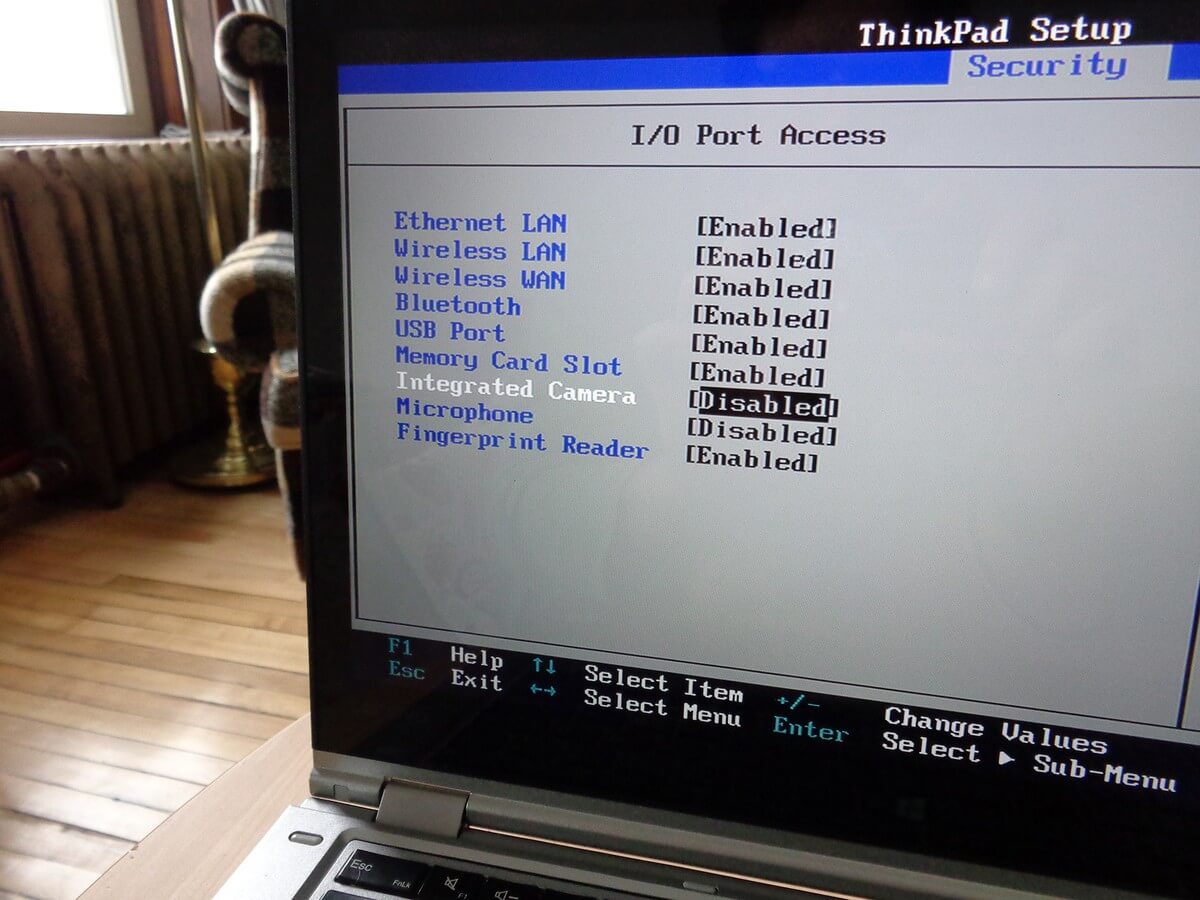
Certains ordinateurs portables vous permettent de désactiver la caméra et le microphone au niveau matériel depuis le BIOS. Les étapes suivantes peuvent varier d'un appareil à l'autre, mais le principe de base est d'interrompre le démarrage du système et d'activer l'interface de gestion. Paramètres du BIOS et recherchez les paramètres responsables du fonctionnement de la webcam et du microphone.
Dans le cas du Lenovo ThinkPad, les options de caméra et de microphone intégrées se trouvaient dans la section « Accès au port E/S » de l'onglet « Sécurité ». Après avoir déconnecté les deux appareils, vous devez enregistrer les paramètres et quitter le BIOS, après quoi l'ordinateur redémarrera.
Gardez à l’esprit que le BIOS de votre ordinateur portable peut être différent, mais le résultat final sera le même. Si vous accédez au Gestionnaire de périphériques après avoir désactivé les périphériques dans le BIOS, vous ne pourrez pas les détecter.
Pour réactiver les périphériques dans le BIOS, répétez les étapes, mais au lieu de l'option « Désactiver », sélectionnez « Activer ».

Lorsqu'il est nécessaire de débrancher définitivement les caméras, de nombreux utilisateurs débranchent simplement les câbles des caméras. Il s'agit d'une option très radicale qui peut annuler la garantie de votre ordinateur portable. Plus solution simple Ce sera aussi simple que de sceller la caméra.
De nombreux utilisateurs utilisent des autocollants ou du ruban adhésif pour sceller l'appareil photo, mais certains préfèrent plus approche professionnelle. Pour ces cas, il existe sur le marché des accessoires spécialisés peu coûteux qui permettent de fermer la caméra et de la déverrouiller si nécessaire à l'aide d'un curseur.
Confidentialité?
Gardez à l'esprit que le seul moyen garanti de désactiver une caméra ou un microphone est de désactiver physiquement les appareils en les retirant de l'ordinateur portable ou en débranchant les câbles et les câbles. Très probablement, vous ne voudrez pas le faire vous-même, mais souvenez-vous-en au moins pour l’avenir.
Avez-vous été victime malware, qui a pris le contrôle de la caméra et du microphone ? Dans quelles circonstances cela s’est-il produit et comment avez-vous résolu le problème ?
Comment désactiver un micro inutile ?
Réponse du Maître :
Habituellement, lorsque nous connectons un nouveau périphérique à l'ordinateur, celui-ci commence à entrer en conflit avec l'ancien, s'il en existait déjà un. Cela continue jusqu'à ce que vous déconnectiez l'ancien appareil. À peu près la même chose se produit lorsque vous connectez un microphone, s'il y en a un intégré. Autrement dit, jusqu'à ce que vous désactiviez celui intégré, il y aura des problèmes avec le nouveau.
Donc, tout d'abord, vous devez vous connecter nouveau micro dans l'emplacement souhaité, indiqué par le pictogramme correspondant. Si nécessaire, installez pilotes nécessaires ou autre logicielà partir du disque fourni. Après cela, il est préférable de redémarrer l'ordinateur pour éviter les problèmes, et de vérifier si le microphone apparaît dans l'onglet « Matériel » (si l'installation réussit, il devrait y apparaître).
Ensuite, vous devez ouvrir le « Panneau de configuration » de votre ordinateur et rechercher l'élément responsable des paramètres et de l'utilisation du son et des appareils. Ensuite, vous devez sélectionner l'élément responsable des sons et des périphériques audio. Après cela, une fenêtre avec les paramètres de tous les paramètres audio et vocaux sera disponible.
Ensuite, vous devez remplacer le périphérique d'enregistrement vocal du microphone intégré par le nouveau que vous avez connecté et accepter les modifications. Si nécessaire, vérifiez l'équipement sélectionné à l'aide utilitaire spécial, situé là-bas sur le même onglet. En règle générale, cela ne pose aucun problème, puisque tout est élémentaire et simple, tout devrait fonctionner sans problèmes ni questions.
Ensuite, cela ne fera pas de mal de redémarrer votre ordinateur, même si cela ne semble pas nécessaire. Après le redémarrage, vérifiez les commandes Volume Windows, et configurez également le programme, s'il en est un, lors de la connexion du microphone avec les pilotes. Réglez le niveau de volume dont vous avez besoin, ajustez l'égaliseur s'il y en a un, ainsi que d'autres fonctions nécessaires.
Maintenant tu peux ouvrir le programme souhaité, qui sera utilisé pour capturer ou enregistrer la parole et effectuer préréglage, si nécessaire. Si vous utilisez Skype, il est logique de passer un appel test vers un service spécialement créé à cet effet, cela vous aidera à configurer le microphone de manière optimale pour une utilisation ultérieure.
Il convient également de noter qu'il est préférable d'utiliser des microphones de fabricants renommés, car ils fourniront bonne qualité connexion, qui dépassera la qualité des contrefaçons mal faites. De plus, il arrive que des microphones de mauvaise qualité puissent endommager le connecteur du microphone.
En tout gadgets modernes, y compris les ordinateurs portables, les smartphones et les tablettes, disposent d'un microphone. On nous demande souvent comment couper le microphone d’un ordinateur portable. Il semblerait, pourquoi l'éteindre du tout ? Les utilisateurs inexpérimentés peuvent en avoir besoin pour que le casque connecté soit automatiquement détecté comme périphérique principal pour l'enregistrement audio. Comme c'est souvent le cas, il n'y a rien de compliqué ici et vous pouvez suivre plusieurs chemins simples. Ce sont ceux que nous examinerons dans cet article.
Couper le microphone sur un ordinateur portable
Au bloc opératoire Systèmes Windows il y a un énorme plus : il suffit de survoler n'importe lequel de ses éléments, et vous recevrez sa description, une sorte de mini-indice.La première et la plus simple option convient à toutes les versions du système d’exploitation. Regardez dans votre bac. C'est dans le coin inférieur droit. Il y a un certain nombre d'icônes, une horloge et une date. Nous aurons besoin d'une icône avec une photo d'un orateur.
Instructions pour couper le microphone :
Deuxième option - arrêt via le panneau de commande
En général, les instructions sont presque les mêmes et à la fin nous nous retrouverons dans la même fenêtre, mais si pour une raison quelconque vous ne voyez pas l'icône de la barre d'état, vous pouvez procéder dans l'autre sens :
La troisième option concerne les ordinateurs portables avec microphone intégré de Realtek
À l'aide de l'icône de la barre d'état ou Recherche Windows, nous entrons dans le programme pilote appelé « Realtek HD Manager », pour désactiver le périphérique d'enregistrement dont vous avez besoin :


Ces trois méthodes sont idéales pour n'importe quel ordinateur portable, et les deux premières sont totalement universelles - elles fonctionnent sur n'importe quelle version du système d'exploitation et avec les appareils d'enregistrement les plus récents. différents fabricants. Le troisième ne concerne que Micros Realtek- en tout plus ou moins bons ordinateurs portables C'est exactement ce qui est installé, c'est pourquoi nous avons également décrit cette méthode.
